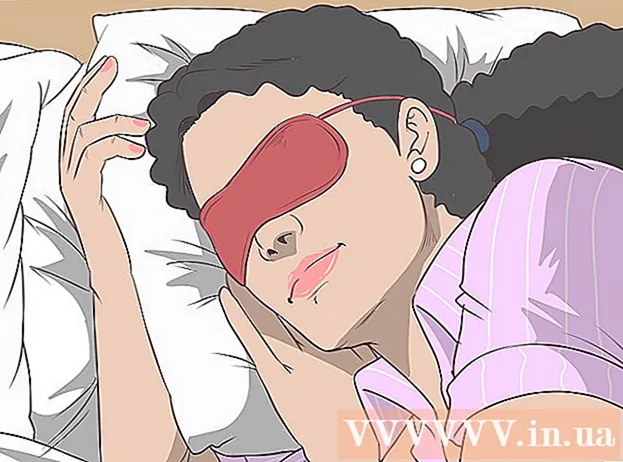Autor:
Roger Morrison
Loomise Kuupäev:
23 September 2021
Värskenduse Kuupäev:
1 Juuli 2024
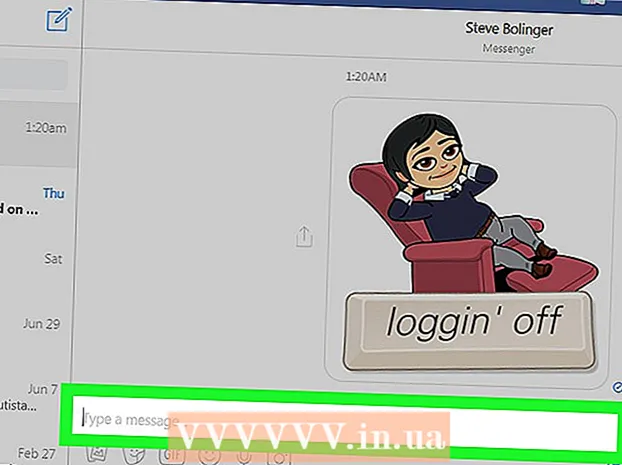
Sisu
- Astuda
- 1. meetod kolmest: iPhone'is või iPadis
- 2. meetod kolmest: Androidis
- 3. meetod 3-st: arvutis
- Näpunäited
See wikiHow õpetab teile Bitmoji kopeerimist mobiilirakendusest või Chrome'i laiendusest, et saaksite selle pildina kleepida.
Astuda
1. meetod kolmest: iPhone'is või iPadis
 Avage Bitmoji. See on teie koduekraanil valge pilgutava kõnemulliga roheline ikoon.
Avage Bitmoji. See on teie koduekraanil valge pilgutava kõnemulliga roheline ikoon.  Puudutage Bitmoji, mille soovite kopeerida. Selle leidmiseks kasutage erinevate kategooriate kuvamiseks ekraani allosas olevaid ikoone, seejärel kerige kõigi valikute nägemiseks alla.
Puudutage Bitmoji, mille soovite kopeerida. Selle leidmiseks kasutage erinevate kategooriate kuvamiseks ekraani allosas olevaid ikoone, seejärel kerige kõigi valikute nägemiseks alla.  Puudutage käsku Kopeeri. See on teisel ikoonireal vasakult kolmas ikoon. See kopeerib pildi teie seadme lõikelauale.
Puudutage käsku Kopeeri. See on teisel ikoonireal vasakult kolmas ikoon. See kopeerib pildi teie seadme lõikelauale.  Kleepige kopeeritud Bitmoji rakendusse. Puudutage pikalt tekstikasti, kuhu soovite selle kleepida, seejärel valige Kleepuma. Kui rakendus toetab kopeerimist ja kleepimist, peaks teie Bitmoji ilmuma.
Kleepige kopeeritud Bitmoji rakendusse. Puudutage pikalt tekstikasti, kuhu soovite selle kleepida, seejärel valige Kleepuma. Kui rakendus toetab kopeerimist ja kleepimist, peaks teie Bitmoji ilmuma. - Enamik sotsiaalseid rakendusi, nagu Facebook, WhatsApp ja Twitter, võimaldavad teil Bitmoji kleepida otse uude sõnumisse või postitusse.
2. meetod kolmest: Androidis
 Avage Bitmoji. See on roheline ikoon, millel on rakenduse sahtlis valge pilgutus.
Avage Bitmoji. See on roheline ikoon, millel on rakenduse sahtlis valge pilgutus. - Android-rakendusest Bitmoji kopeerimiseks pole reaalset võimalust, kuid saate selle oma seadmesse salvestada, et seda teiste rakendustega jagada.
 Puudutage Bitmoji, mille soovite salvestada. Erinevate kategooriate kuvamiseks kasutage ekraani ülaosas olevaid ikoone, seejärel kerige kõigi valikute nägemiseks alla.
Puudutage Bitmoji, mille soovite salvestada. Erinevate kategooriate kuvamiseks kasutage ekraani ülaosas olevaid ikoone, seejärel kerige kõigi valikute nägemiseks alla.  Pühkige alumistel ikoonidel vasakule ja puudutage käsku Salvesta. See on ikoonide loendis viimane variant (violetne noolega ikoon).
Pühkige alumistel ikoonidel vasakule ja puudutage käsku Salvesta. See on ikoonide loendis viimane variant (violetne noolega ikoon).  Puudutage käsku Luba. Tehke seda siis, kui teil palutakse lubada Bitmojiil pääseda juurde teie seadme fotodele, meediumile ja failidele. Bitmoji salvestatakse nüüd teie seadmes kausta nimega "Bitmoji".
Puudutage käsku Luba. Tehke seda siis, kui teil palutakse lubada Bitmojiil pääseda juurde teie seadme fotodele, meediumile ja failidele. Bitmoji salvestatakse nüüd teie seadmes kausta nimega "Bitmoji".  Jagage Bitmoji enda valitud rakendusega. Selle tegemise sammud sõltuvad teie kasutatavast rakendusest, kuid saate seda jagada mis tahes pildijagamisrakendusega (nt Facebook, Android Messages, WhatsApp, Gmail).
Jagage Bitmoji enda valitud rakendusega. Selle tegemise sammud sõltuvad teie kasutatavast rakendusest, kuid saate seda jagada mis tahes pildijagamisrakendusega (nt Facebook, Android Messages, WhatsApp, Gmail). - Avage rakendus, millega soovite oma Bitmoji't jagada, seejärel leidke nupp Manusta - see näeb tavaliselt välja nagu kaamera, plussmärk (+) või kirjaklamber. Nüüd näete oma seadme kaustade loendit.
- Minge kausta Bitmoji. Selle leidmiseks peate võib-olla valima midagi sellist nagu „Kohalikud pildid” või „Kohalik seade”.
- Selle valimiseks puudutage Bitmoji.
- Saada sõnum või kiri.
3. meetod 3-st: arvutis
 Avage Google Chrome. Bitmoji oma arvutis kasutamiseks peate installima rakenduse, mis töötab ainult Google Chrome'iga. Kui teil pole Chrome'i, vaadake, kuidas Google Chrome alla laadida ja installida.
Avage Google Chrome. Bitmoji oma arvutis kasutamiseks peate installima rakenduse, mis töötab ainult Google Chrome'iga. Kui teil pole Chrome'i, vaadake, kuidas Google Chrome alla laadida ja installida.  Laadige alla laiendus „Bitmoji Chrome'ile”. Kui näete Chrome'i paremas ülanurgas nuppu Bitmoji (roheline ikoon valge pilgutava kõnemulliga), on teil laiendus juba olemas ja võite selle sammu vahele jätta. Muudel juhtudel tehke järgmist.
Laadige alla laiendus „Bitmoji Chrome'ile”. Kui näete Chrome'i paremas ülanurgas nuppu Bitmoji (roheline ikoon valge pilgutava kõnemulliga), on teil laiendus juba olemas ja võite selle sammu vahele jätta. Muudel juhtudel tehke järgmist. - Minema https://www.bitmoji.com.
- Kerige alla ja klõpsake nuppu Laadige alla Google Chrome'i jaoks. See on must nupp lehe allosas.
- kliki Laiendi (või laiendi) lisamine.
- Kui see on installitud, näete sisselogimisekraani. Sisestage oma Bitmoji konto teave ja klõpsake nuppu Registreerivõi valige Registreeru Facebookiga kui teie konto on lingitud Facebookiga. Peate Facebooki sisse logima, kui te pole seda veel teinud.
 Klõpsake nuppu Bitmoji. See on roheline valge ikooniga ikoon Chrome'i paremas ülanurgas.
Klõpsake nuppu Bitmoji. See on roheline valge ikooniga ikoon Chrome'i paremas ülanurgas.  Leidke Bitmoji, mille soovite kopeerida. Selle leidmiseks klõpsake ühel loetletud kategooriatest (nt "luv ya", "sünnipäevad", "sa rokid") või sisestage kasti "Otsi Bitmoji" otsingutermin.
Leidke Bitmoji, mille soovite kopeerida. Selle leidmiseks klõpsake ühel loetletud kategooriatest (nt "luv ya", "sünnipäevad", "sa rokid") või sisestage kasti "Otsi Bitmoji" otsingutermin.  Paremklõpsake Bitmoji. Kui teil pole hiire paremat nuppu, vajutage Ctrl vajutades samal ajal hiire vasakut nuppu.
Paremklõpsake Bitmoji. Kui teil pole hiire paremat nuppu, vajutage Ctrl vajutades samal ajal hiire vasakut nuppu.  Valige Kopeeri pilt. Veenduge, et te ei valiks kogemata „Kopeeri pildi asukoht”, kuna see ei kopeeri pilti tegelikult.
Valige Kopeeri pilt. Veenduge, et te ei valiks kogemata „Kopeeri pildi asukoht”, kuna see ei kopeeri pilti tegelikult.  Kleepige Bitmoji saidile, mis toetab pilte. Peaaegu kõik suhtlussaidid ja -rakendused, näiteks Facebook, Gmail, Twitter ja Hangouts, võimaldavad kleepida pildi otse vestlusse või postitusse. Paremklõps (või Kontroll+ klõpsake), kuhu soovite Bitmoji sisestada, seejärel valige Kleepuma.
Kleepige Bitmoji saidile, mis toetab pilte. Peaaegu kõik suhtlussaidid ja -rakendused, näiteks Facebook, Gmail, Twitter ja Hangouts, võimaldavad kleepida pildi otse vestlusse või postitusse. Paremklõps (või Kontroll+ klõpsake), kuhu soovite Bitmoji sisestada, seejärel valige Kleepuma. - Samuti saate Bitmoji kleepida oma arvuti teistesse rakendustesse, näiteks Microsoft Wordi või Adobe Photoshopi.
Näpunäited
- Mobiilirakendusest saate Bitmoji't pildina jagada, kopeerimata ja seadmesse salvestamata. Puudutage Bitmoji, mida soovite jagada, seejärel valige rakendus, millega soovite seda jagada.
- Nii Snapchati kui ka Slacki saab linkida Bitmoji'ga, mis võimaldab teil luua "Friendmoji". Need on koomikspildid sinust ja sõbrast (kes kasutab ka Bitmojit).